Adobe este unul dintre cele mai frecvent utilizate programe de programe, al doilea după MS Office. În afară de capabilitățile magnifice ale Photoshop și Fireworks, faptul că formatul Adobe Acrobat PDF poate fi citit de toate dispozitivele în forma în care au fost realizate este foarte util. Trimiterea unui PDF a devenit standard atât pentru persoane fizice, cât și pentru companii.
Deoarece majoritatea dintre noi avem mai multe fișiere PDF care conțin date foarte sensibile, inclusiv informații bancare, noi trebuie să știți cum să protejați cu parolă aceste fișiere, în special pe dispozitivele care sunt accesate de mai multe oameni.
Ce este un fișier PDF?
Un document PDF apare la fel pe fiecare PC, așa că nu trebuie să vă faceți griji cu privire la problemele de formatare care deranjează destinatarul lucrării dvs. Păstrează formatarea originală a oricărui document și îl protejează de editare. De asemenea, puteți adăuga protecție prin parolă fișierelor PDF.
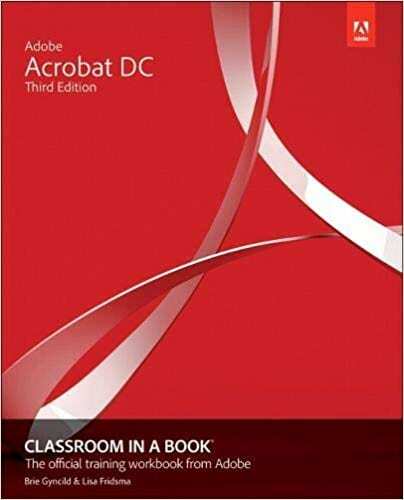
Avantaje și dezavantaje ale utilizării PDF-ului față de alte formate
Principalul avantaj al unui PDF este că este atât de versatil și vizibil pe toate platformele. Vizualizatoarele PDF sunt incluse în toate browserele și pot fi descărcate gratuit pe toate platformele sub formă de Adobe Reader sau programe similare.
Dar, PDF-urile au o problemă semnificativă că nu pot fi editate cu ușurință și sunt mai greu de trecut cu anumite funcții precum Control+Găsire.
Pro
– Poate fi vizualizat de toate platformele
– Compact
- Curat
– Profesionist
Contra
– Greu de editat
– În general, mai greu
– Greu de format
Protecție cu parolă pentru fișierele PDF
Puteți adăuga protecție prin parolă documentelor dumneavoastră PDF. Puteți adăuga o parolă documentului PDF prin următoarele metode.
Există câteva metode diferite pe care le puteți folosi:
Metoda Adobe Acrobat
1. Deschideți pagina Adobe Acrobat și atingeți Incepe Va trebui să vă înscrieți la Adobe Acrobat. Adobe Acrobat Reader va fi actualizat automat. Această actualizare va debloca unele funcții de vârf ale Adobe Acrobat Reader.
2. Conectați-vă la noul dvs Adobe Acrobat Pro DC. Acum du-te la Fişier meniu și accesați documentul dorit prin
3. Veți vedea documentul pe ecran. Apăsați încă o dată pe Fişier În meniul drop-down, atingeți opțiunea de Proprietăți. Din Proprietăți, accesați caseta de dialog Setări.
4. Alege Securitate prin parolă din lista de opțiuni. În caseta de dialog nou deschisă, introduceți parola. De asemenea, trebuie să marcați Solicitați o parolă pentru a deschide documentul Și ai terminat.
Dacă doriți să aflați mai multe despre Adobe Acrobat, vă recomandăm să alegeți Adobe Acrobat DC Classroom de Lisa Fridsma și Brie Gyncild care conține tot felul de sfaturi și trucuri îngrijite despre cum puteți profita la maximum de acest program versatil.
Metoda PDFMate
Există, de asemenea, o metodă terță parte pentru protejarea prin parolă a fișierelor PDF, dacă preferați să nu vă înscrieți pentru Adobe Acrobat. Trebuie să descărcați PDFMate, un instrument terță parte pentru a adăuga protecție prin parolă documentului dvs.:
1. Descarca PDFMate Fuziune PDF gratuită de pe site-ul lor oficial. Descărcarea este gratuită. Lansați PDFMate după instalare.
2. Atingeți pe Adăugați fișiere Butonul va fi în partea stângă. Acum, alegeți documentul pe care doriți să îl protejați.
3. Puteți vizualiza documentul PDF în lista de documente adăugate. În partea de jos, vor fi trei câmpuri legate de protecția prin parolă. Completați-le în consecință și adăugați marcați casetele. Aceste câmpuri cer parola și permisiunea pentru documentul dvs.
4. Atingeți pe Construi butonul pentru a finaliza procesul.
Protecția prin parolă în MacOS
Puteți adăuga protecție prin parolă în MacOS prin Previzualizare. Preview este o aplicație încorporată în MacOS. Urmați acești pași pentru protecția prin parolă în MacOS:
1. Deschide previzualizare aplicație și apăsați pe Fişier Deschideți documentul pentru a fi protejat de Deschis opțiune.
2. După deschiderea documentului, deschideți Export caseta de dialog. În această casetă de dialog, puteți adăuga protecție prin parolă Criptare caseta din partea de jos. Acum bifați caseta Criptare și adăugați o parolă pentru documentul dvs. De asemenea, puteți verifica protecția prin parolă.
De asemenea, puteți proteja unele caracteristici specifice ale documentului PDF, inclusiv adăugarea de restricții privind editarea și tipărirea documentului.